- Centro de ayuda
- CRM
- Movimientos de una reserva
-
Primeros pasos
-
Configuración Inicial
-
Procesos
-
MOTOR
- Establecimientos
- Ubicación y distancias
- Políticas
- Medios de pago
- Fotos
- Tipos de habitaciones
- Tarifas y disponibilidad
- Promociones
- Moneda
- Reserva
- Reserva - Pestaña Historial
- Reserva - Pestaña Presupuestos
- Reserva - Pestaña Tarjeta
- Mercado pago
- Canales
- Motor de Reservas
- Punto de Venta
- Canales de Venta
-
CRM
- Instancias
- Contactos
- Encuestas
- Etiquetas
- Inbox
- Plantillas de correo
- Email marketing
- Email Marketing Manual
- Reserva - Funciones
- Reserva - Pestaña Historial
- Reserva - Pestaña Presupuestos
- Reserva - Pestaña Archivos
- Reserva - Pestaña Programados
- Reserva - Pestaña Registro
- Movimientos de una reserva
- Presupuestos
- Registros de consultas
- Punto de ventas
- Correo corporativo
- Importar Reservas
- Búsquedas
- Reserva - Pestaña Avanzado
- Conversaciones
-
PMS
- Plano de ocupación
- Cargar reservas
- Cuentas contables
- Inventario
- Facturación
- Reserva - Ocupación
- Reserva - Huéspedes
- Reserva - Archivos
- Reserva - Folios
- Reserva - Pagos
- Reserva - Facturación
- Reserva
- Estado de habitaciones
- Caja diaria
- Cuentas corrientes
- Proveedores
- Planos de mesas
- Planos de spa
- Impuestos
- Acuerdos
- Servicios
- Tareas
- Tarifas y disponibilidad
- Reserva - Habitaciones y huéspedes
-
WEB
-
CHANNEL
-
CONVERSACIONES
-
Informes
-
SALES
-
Internas de Pxsol
-
Analítica
-
Performance
-
Administración
-
Arion
-
Desconexión por baja
-
Conexiones
-
Central de Reservas
-
Operaciones
-
Agencias - B2B
-
Generales
-
MarketPlace
-
Tarifas y disponibilidad
-
Plano de mesa
-
Preguntas frecuentes
-
Integraciones
-
Marca blanca
-
Inbox
¿Cómo mover una reserva a las distintas instancias?
En esta guía explicaremos cómo mover una reserva de una instancia a otra y las distintas instancias a la que podemos moverla
1- Buscar la Reserva o Consulta por número de reserva
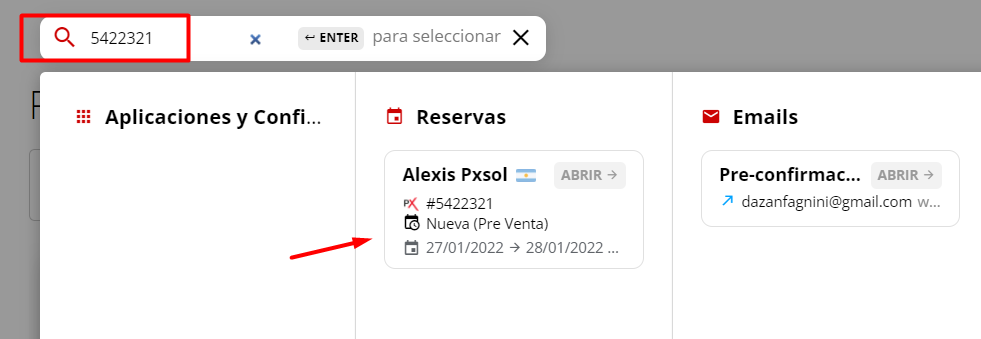
2- Ingresar a la reserva o consulta

3- Se desplegará una ventana como la siguiente imagen
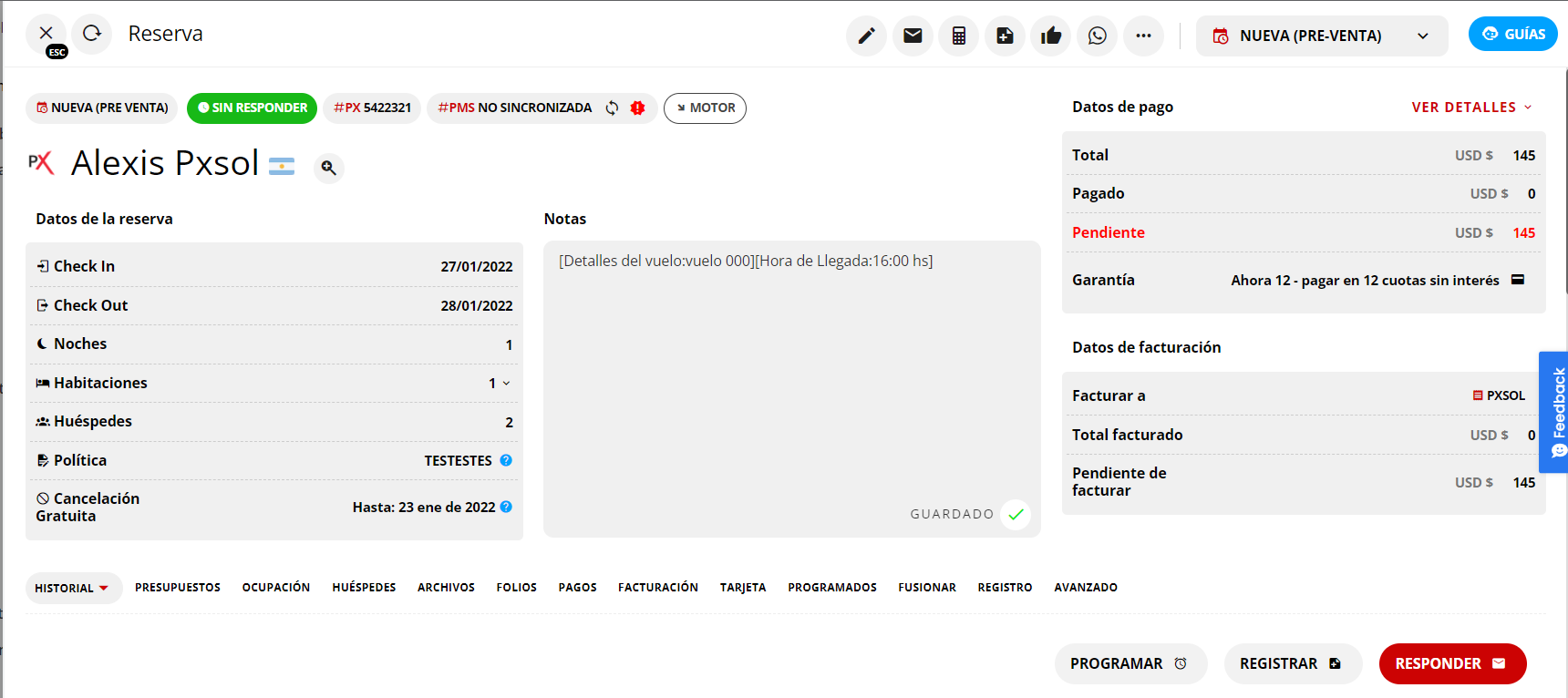
4- En la parte superior derecha se encontrara el siguiente botón, para realizar los movimientos entre las diferentes instancias. 
A continuación detallamos el orden de las instancias, y si el traspaso entre las mismas es manual o automático:
Consulta
Caídas: se debe pasar manualmente.
Lista de espera: manual o automático por medio de la fecha límite de bloqueo.
Preventa: se debe pasar manualmente.
Venta: se debe pasar manualmente.
Check in: pasa automáticamente a esta instancia cuando es el día del Check in.
In house: se debe pasar manualmente.
Check out: pasa automáticamente a esta instancia cuando es el día del Check out.
Post venta: se debe pasar manualmente.
Movimientos por caídas de la reserva:
No venta
No venta con penalidad
No show
NOTA: Los movimientos que permite la reserva dependerá de la instancia en la que se encuentre y se podrá avanzar o retroceder a instancias inmediatas posteriores (color verde) o anteriores (color anaranjado). Por ejemplo: si se quiere pasar una reserva de Lista de espera a Venta, deberá pasar primero a la instancia Preventa y luego a Venta; de igual manera si precisa realizar el cambio a la inversa. Además permitirá movimientos por caídas de las reservas según corresponda
